广联达计价软件的基础操作流程.docx
《广联达计价软件的基础操作流程.docx》由会员分享,可在线阅读,更多相关《广联达计价软件的基础操作流程.docx(8页珍藏版)》请在冰豆网上搜索。
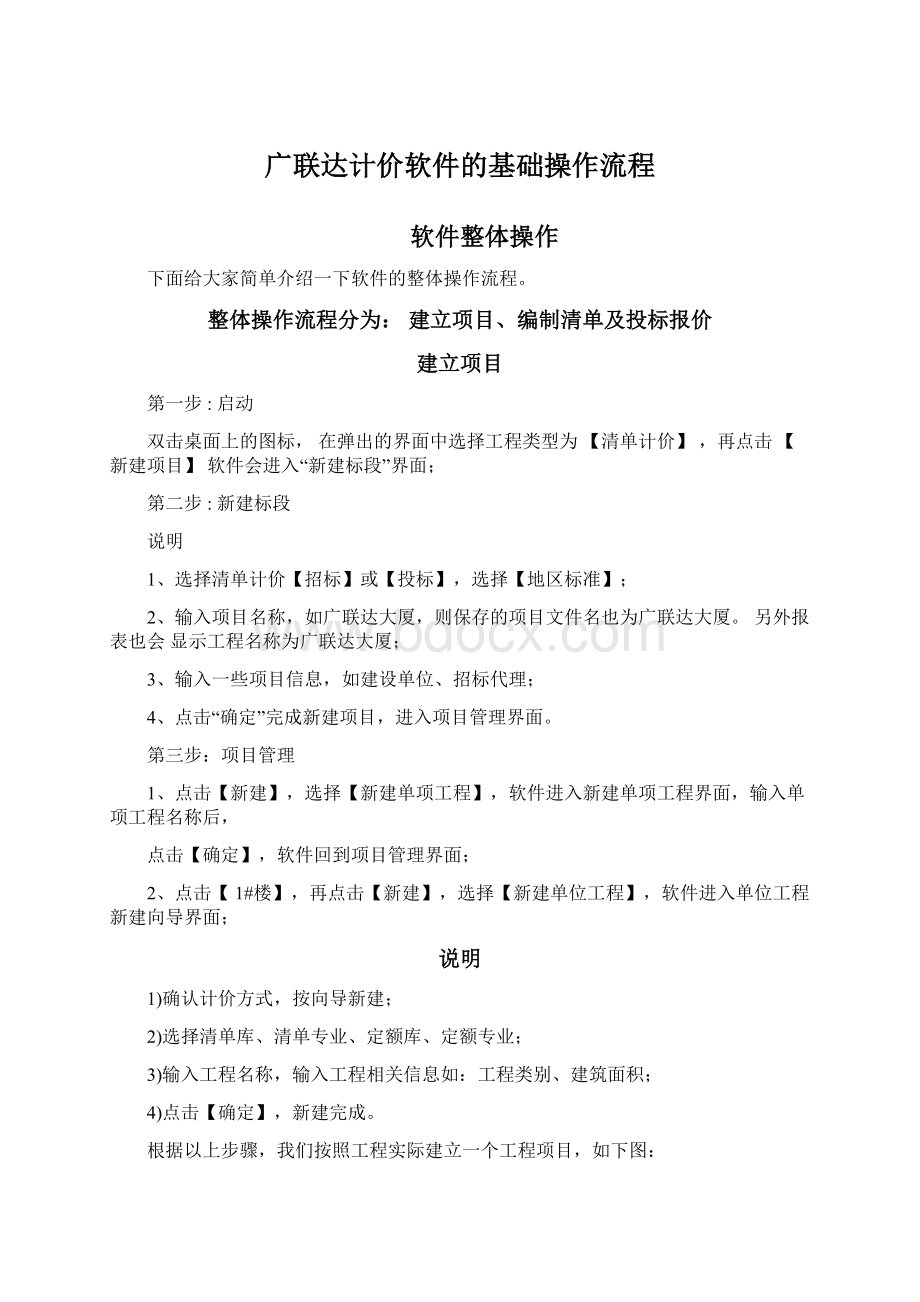
广联达计价软件的基础操作流程
软件整体操作
下面给大家简单介绍一下软件的整体操作流程。
整体操作流程分为:
建立项目、编制清单及投标报价
建立项目
第一步:
启动
双击桌面上的图标,在弹出的界面中选择工程类型为【清单计价】,再点击【新建项目】软件会进入“新建标段”界面;
第二步:
新建标段
说明
1、选择清单计价【招标】或【投标】,选择【地区标准】;
2、输入项目名称,如广联达大厦,则保存的项目文件名也为广联达大厦。
另外报表也会显示工程名称为广联达大厦;
3、输入一些项目信息,如建设单位、招标代理;
4、点击“确定”完成新建项目,进入项目管理界面。
第三步:
项目管理
1、点击【新建】,选择【新建单项工程】,软件进入新建单项工程界面,输入单项工程名称后,
点击【确定】,软件回到项目管理界面;
2、点击【1#楼】,再点击【新建】,选择【新建单位工程】,软件进入单位工程新建向导界面;
说明
1)确认计价方式,按向导新建;
2)选择清单库、清单专业、定额库、定额专业;
3)输入工程名称,输入工程相关信息如:
工程类别、建筑面积;
4)点击【确定】,新建完成。
根据以上步骤,我们按照工程实际建立一个工程项目,如下图:
编制清单及投标报价
第一步:
进入单位工程
在项目管理窗口选择要编辑的单位工程,使用双击鼠标左键或点击功能区【编辑】按钮,
进入单位工程主界面
第二步:
工程概况
点击【工程概况】,工程概况包括工程信息、工程特征及指标信息,您可以在右侧界面相应的信息内容中输入信息;
说明
1
结构
、根据工程的实际情况在工程信息、工程特征界面输入法定代表人、造价工程师、类型等信息,封面等报表会自动关联这些信息;
2、指标信息:
显示工程总造价和单方造价,系统根据用户编制预算时输入的资料自动计算,在此页面的信息是不可以手工修改的。
第三步:
编制清单及投标报价
1、输入清单:
点击【分部分项】→【查询窗口】,在弹出的查询界面,选择清单,选择您所需要的清单项,如平整场地,然后双击或点击【插入】输入到数据编辑区,然后在工程量列输入清单项的工程量。
2、设置项目特征及其显示规则:
1)点击属性窗口中的【特征及内容】,在“特征及内容”窗口中设置要输出的工作内容,并在“特征值”列通过下拉选项选择项目特征值或手工输入项目特征值;
2)然后在“清单名称显示规则”窗口中设置名称显示规则,点击【应用规则到所选
清单项】或【应用规则到全部清单】,软件则会按照规则设置清单项的名称;
3、组价:
点击【内容指引】,在“内容指引”界面中根据工作内容选择相应的定额子
目,然后双击输入,并输入子目的工程量;
说明:
当子目单位与清单单位一致时,子目工程量可以默认为清单工程量。
可以在【预算书属性】里进行设置。
第四步:
措施项目
1、计算公式组价项:
软件已按专业分别给出,如无特殊规定,可以按软件的计算;
2、定额组价项:
选择“脚手架”项,在界面工具条中点击【查询】,在弹出的界面里找到相应措施定额脚手架子目,然后双击或点击【插入】,并输入工程量
第五步:
其他项目
1、招标人:
在计算基数列分别输入‘预留金'和‘材料购置费';
2、投标人:
根据工程实际,输入‘总承包服务费'和‘零星工作费'。
第六步:
人材机汇总
1、直接修改市场价:
点击【人材机汇总】,选择需要修改市场价的人材机项,鼠标点击其市场价,输入实际市场价,软件将以不同底色标注出修改过市场价的项;
2、载入市场价:
点击【人材机汇总】→【载入市场价】,在“载入市场价”窗口选择所需市场价文件,点击【确定】,软件将根据选择的市场价文件修改人材机汇总的人材机市场价;
第七步:
费用汇总
点击【费用汇总】进入工程取费窗口。
内置了本地的计价办法,您可以直接使用,如果有特殊需要,也可自由修改。
第八步:
报表
点击【报表】,选择需要浏览或打印的报表。
第九步:
保存、退出
1、保存:
点击菜单的【文件】→【保存】或系统工具条中的,保存编制的计价文件;
2、退出:
点击菜单的【文件】→【退出】或点击软件右上角,退出软件。
招投标软件应用整体流程
请查阅
快速入门
通用工具条介绍
下面给大家介绍,广联达计价软件通用工具条,它存在于导航栏的每个界面如下图:
共有6组工具条组成,下面一一介绍。
1、系统工具条从左到右各个按钮分别代表:
新建单位工程--新建一个单位工程文件新建项目或标段--新建一个项目或标段文件打开--用于打开已经保存的工程文件保存--保存您所建立的当前工程,建议在编制过程中定时保存关闭--关闭您正在编辑的工程文件,不是关闭的程序
系统工具条与菜单栏“文件”下的部分功能是一一对应的
2、编辑工具条
主要是进行一些常用操作,从左到右分别为:
剪切/复制/粘贴/删除/撤消/恢复
编辑工具条与菜单栏“编辑”下的功能是一一对应的。
3、工程工具条
主要是对工程的设置操作
预算书设置:
用于存放控制预算书计算的各个选项
局部汇总:
用于对已选择子目或分部的汇总取费,实现按分部、按所需呈现工程造价
4、表操作工具条
主要是进行一些常用操作:
上移/下移,升级/降级
上移/下移:
是指对当前选择项进行上下移动
升级/降级:
是指对两部分内容的关系的定位,可以平级,也可以上下级,需要调整时,
请使用此功能。
用于对分部的级别定位
5、表格导航工具条
主要是进行光标定位操作,所表示的内容依次是:
第一行/上一行/下一行/最后一行
操作比较简单,这里就不阐述了
3、常用工具工具条:
所表示的内容依次是:
图元公式:
是以图形方式体现的一些常用计算公式,可以计算工程量,选择图元,输入
参数,多个图元可以累加,一个图元参数输入完毕,点击下图左下方的“选择”按钮,多外图元时,可以多次选择,最后点击“确定”按扭即可累加;
特殊符号:
可以插入一些特殊符号;
计算器:
可以通过这个计算器进行四则运算及其他科学运算并得到运算
结果;
土石方体积折算:
可以计算夯实、松填、虚方体积;
菜单栏介绍
下面给大家介绍,菜单栏,先看一下菜单栏的总布局,如下图
由下面九部分组成:
1、文件:
关于“设置密码”,如下图:
注意红色方框中的内容,新密码是空的时候,即表示密码取消了,密码一定要牢记,如
果密码忘记,工程将无法打开。
2、编辑:
主要是进行一些常用操作:
撤消/恢复,剪切/复制/粘贴/删除
3、视图:
主要是进行工具条显示和隐藏的编辑
4、工具:
主要是软件的通用工具,如下图:
5、导入导出:
此菜单下的项目是本软件与外部数据传输的接口
说明:
导入Excel,只可以导入Excel2003格式的文件导入单位工程,只可以导入与当前工程文件类型一致的文件导入广联达算量工程文件,可以导入和GCL2008两种类型的工程
6、维护:
用于维护定额库、人材机、费率等有关数据。
说明:
进行主要指标材料维护后,需关闭软件重新新建工程才可以更新,当前工程无
法更新。
7、系统:
主要是设置界面显示的风格。
8、窗口:
可以编辑多个文件的显示方式及显示当前文件信息
9、帮助:
可以查看软件的使用说明及功能讲解,并可以了解软件版本及注册信息。
主界面的介绍
下面给大家介绍,主界面
广联达计价软件分三种计价模式:
清单计价模式、定额计价模式、项目管理模式
清单计价模式主界面
由下面几部分组成:
1、菜单栏:
分为九部分,集合了软件所有功能和命令。
2、通用工具条:
无论切换到任一界面,它都不会随着界面的切换而变化
3、界面工具条:
会随着界面的切换,工具条的内容不同
4、导航栏:
左边导航栏可切换到不同的编辑界面
5、分栏显示区:
显示整个项目下的分部结构,点击分部实现按分部显示,可关闭此窗口
6、功能区:
每一编辑界面都有自己的功能菜单,可关闭此功能区
7、属性窗口:
功能菜单点击后就可泊靠在界面下边,形成属性窗口,可隐藏此窗口
8、属性窗口辅助工具栏:
根据属性菜单的变化而更改内容,提供对属性的编辑功能,
跟随属性窗口的显示和隐藏
9、数据编辑区:
切换到每个界面,都会自己特有的数据编辑界面,供用户操作,这部分是用户的主操作区域。
如下图:
定额计价模式主界面
同‘清单计价模式主界面'
项目管理模式
1、招标管理模块主界面:
主要由菜单、工具条、内容显示区、功能区、导航栏几部分组
成。
如下图:
2、投标管理模块主界面:
主要由菜单、工具条、内容显示区、功能区、导航栏几部分组成。
如下图:
说明:
定额计价的项目管理界面同上。
指标数据输出
A功能名称:
指标数据输出
B业务场景:
背景一:
各省市定额站利用工程造价咨询企业、造价从业人员上报备案的造价成果文件,
工程
建立相应的数据收集工作机制,在项目报备时需提交指标相关数据。
背景二:
房地产企业为快速积累各类工程造价指标,便于估算工程造价、分析
成本、核查报价问题,也需要积累项目指标相关数据
C软件操作:
在项目管理界面,点击工具栏中的【造价指标】按钮
在打开的界面中左上方窗口同步当前计价工程的项目结构信息,左下方窗口显示
当前节点下包含的报表,右侧列出报表内容。
点击报表名称可预览报表格式及内容,若当前的表格样式不符合要求时,可以在表
体上点击右键,选择【报表设计】,进行修改。
打开设计界面,进行修改,完成后保存退出,若想保存以备下次使用,可以选中表,
右键【保存报表】,下次使用时可以在此界面点击右键,下拉选择【载入报表】
确定表格格式后,可以导出可按需要的格式进行导出,导出XML、报表等,点击
【批量导出】下【导出excel】,在打开的界面中,选中需要导出的报表
点击【导出选中表】即可将需要的表格导出成excel形式。
D软件操作注意事项(功能关联详解):
造价指标功能只针对项目有作用,若新建的是独立的单位工程,则没有此功能。